Für diejenigen unter euch die sich dem iOS 7 Update nicht verweigert haben, finden neben den viel diskutierten Designveränderung, auch einige andere gewohnte Dinge nicht mehr an dem Platz wo sie früher einmal waren. Eines dieser Dinge ist die „Spotlight-Suche“ die seit iOS 3.0 ganz links neben dem ersten Homescreen zu finden ist. Das hat sich nun mit iOS 7 geändert und wir wollen euch hier und heute schnell erklären wie ihr mit eurem iPhone oder iPad die „Spotlight Suche“ öffnet/startet.
iOS 7 Spotlight-Suche
Mit der sogenannten „Spotlight Suche“ hat Apple auf dem Mac eine intelligente Suchfunktion integriert, die sämtliche Dateien zusammen mit ihren Metadaten indiziert und so eine schnelle und komfortable Suche ermöglicht. Auch unser mobiles Betriebssystem ist mit der Spotlight-Suche seit der Version iOS 3 ausgestattet. Zwar ist der Umfang der Suche auf dem iDevice etwas geringer – dazu gleich mehr – kann aber zusätzlich auf eine Internet- und Wikipedia-Suche ausgedehnt werden.
iOS 7 Spotlight-Suche starten
- Einfach von der Mitte eures Homescreen (egal von welchem) mit einem Finger von oben nach unten streichen. Wichtig ist, dass ihr von der Mitte aus und nicht von ganz oben nach unten wischt, da sonst versehentlich die Nachrichtenzentrale geöffnet wird. Ebenfalls darf auf eurem Homescreen kein Ordner geöffnet sein.
iOS 7 Spotlight-Suche Prioritäten setzen
Wie schon erwähnt ist der Umfang der Spotlight Suchfunktion unter iOS auf bestimmte Inhalte begrenzt. Das sind in unserem Fall:
- Kontakte
- Apps
- Musik
- Podcasts
- Hörbücher
- Notizen
- Ereignisse
- Sprachmemos (nicht auf dem iPad)
- Erinnerungen
- Videos
- Nachrichten
Unter Einstellungen/Allgemein/Spotlight-Suche lassen sich nun zum einen diese Bereiche an- oder abwählen, in dem der entsprechende Haken gesetzt oder entfernt ist. Und zum anderen kann auch die Reihenfolge der Suchergebnisse bestimmt werden. Dazu tippen und halten wir die entsprechende Kategorie auf dem rechten Icon und bewegen diese dann an die gewünschte Position.
Selbstverständlich werden in Kürze noch eine Reihe von Tipps & Tricks folgen – solltet ihr aber noch einen ganz wichtigen oder auch versteckten Tipp haben, so schreibt ihn uns doch in die Kommentare und wir werden diesen umgehend der Allgemeinheit zur Verfügung stellen.





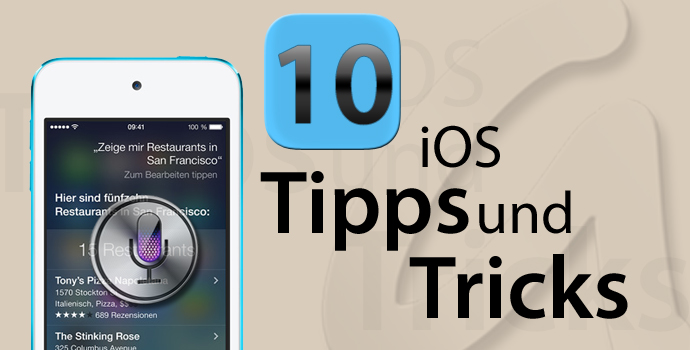


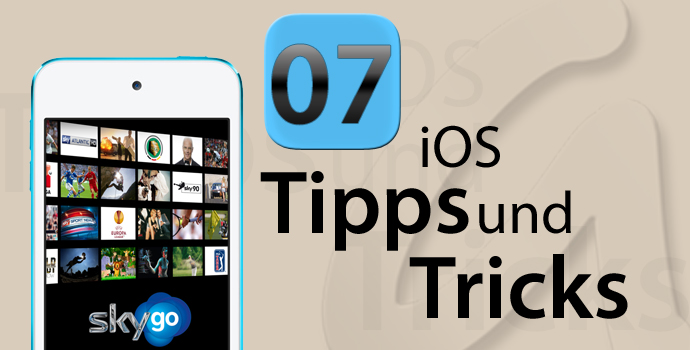
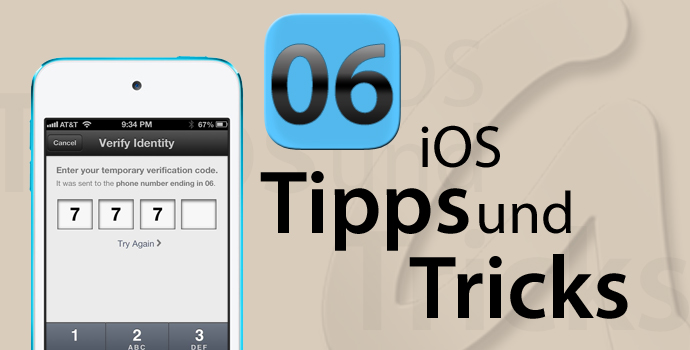


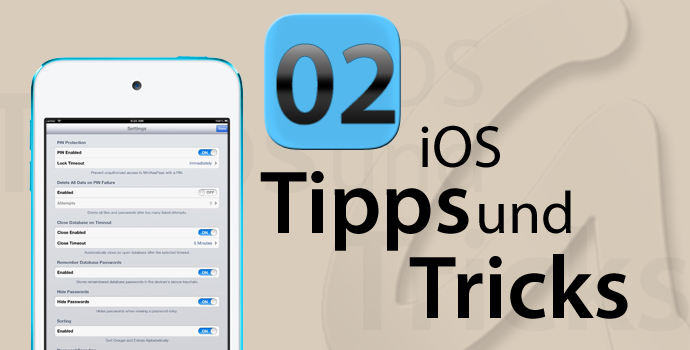





Leave a Reply